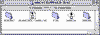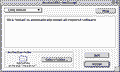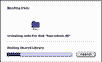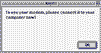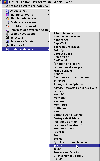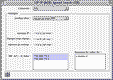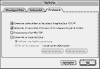» Dossier «
Bien configurer sa connexion pour le Speed Touch USB d'Alcatel en PPPoA
Bien configurer sa connexion avec le Speed Touch USB d'Alcatel, aussi surnommé Manta.
[ ![]() Imprimer ]
Imprimer ]![]() Par
MacADSL
,
Par
MacADSL
, ![]() le 10/06/2001
le 10/06/2001
Voici ce que doit contenir le coffret que vous venez d'acheter :
Un modem au style Raie Manta pourvu d'une prise USB, un câble de raccord téléphonique, peut-être un ou plusieurs filtres à placer sur vos prises téléphoniques et un cd-rom contenant les pilotes du modem :
Commencez par télécharger les pilotes du modem Speed Touch USB d'Alcatel à cette adresse, puis décompactez les, ou insérez le cd-rom fourni avec le modem dans sa boîte. Cette fenêtre s'affiche :
Double-cliquez sur "Installer". Cette fenêtre s'affiche :
Choisissez le disque de destination (celui par défaut convient très bien), puis cliquez sur "Install".
Ensuite saffiche :
Cliquez sur "Continue".
Une barre d'état indique la progression de l'installation.
Ensuite, un dialogue vous demande de brancher le modem au Macintosh. Faîtes-le puis appuyez sur "OK"
Enfin, l'installeur vous prévient que l'installation est terminée. Cliquez sur "Quit"
Puis dans le tableau de bord TCP/IP, accessible via le menu pomme puis tableau de bord :
Remplissez comme ceci :
Connexion : PPP
Configuration : Via un serveur PPP
Adr. serv . de noms : ceux de votre fournisseur d'accès (en l'occurence ceux de wanadoo sur l'image)
Domaines de recherche : ceux de votre fournisseur d'accès (en l'occurence wanadoo sur l'image)
Puis fermez TCP/IP. Cliquez OK et enregistrez la configuration si cela vous est demandé.
Branchez maintenant le modem ADSL au réseau téléphonique grâce au petit cordon fourni. Ce dernier se raccorde au modem sur la petite prise le long du câble USB et sur la prise téléphonique équipée d'un filtre si il vous a été fourni.
Ouvrez maintenant le tableau de bord "Modem" accessible depuis le "menu pomme" dans la rubrique "Tableaux de bord". Remplissez comme ceci :
Connexion via : Alcatel SpeedTouch USB
Modem : Lien direct 115200
Haut-Parleur : Activé
Composition par : Tonalités
Décochez : Ignorer la tonlité
Fermez la fenêtre puis enregistrez si on vous le demande.
Ouvrez maintenant le tableau de bord "Remote access" accessible depuis le "menu pomme" dans la rubrique "Tableaux de bord". Remplissez comme ceci :
Dans "Réglages", cliquez sur "Utilisateur référencé"
Dans les cases "Nom" et "Mot de Passe", entrez les identifiants fournis par votre fournisseur d'accès à Internet.
Cochez "Enregistrer le mot de passe" pour éviter de le reécrire à chaque connexion.
Dans la case "Numéro", entrez un nombre ; 0 convient très bien.
Fermez cette fenêtre et enregistrez si on vous le demande.
Vous êtes maintenant prêt à vous connecter... Plusieurs méthodes s'offrent à vous. Soit vous retournez dans le tableau de bord "Remote Access" et vous vliquez sur "Connecter". Soit vous utilisez le module Barre des réglages associé à Remote Access et cliquez sur "Connecter" comme le montre l'image :
Toutes les options de Remote Access vous sont accessibles, comme la connexion automatique au lancement d'applications TCP/IP, très utile pour automatiser la connexion :